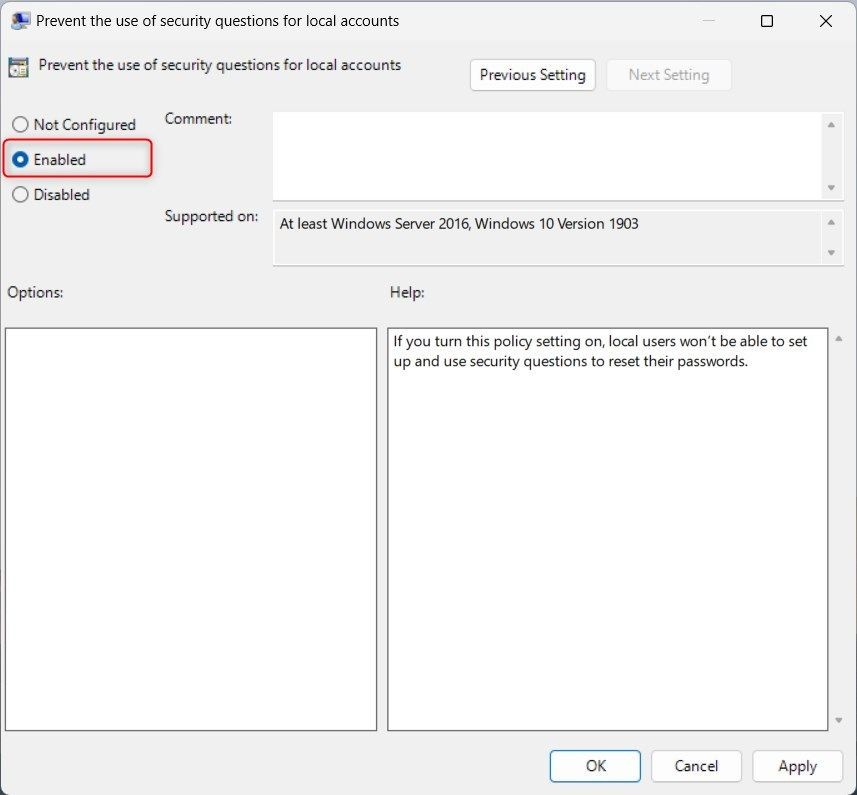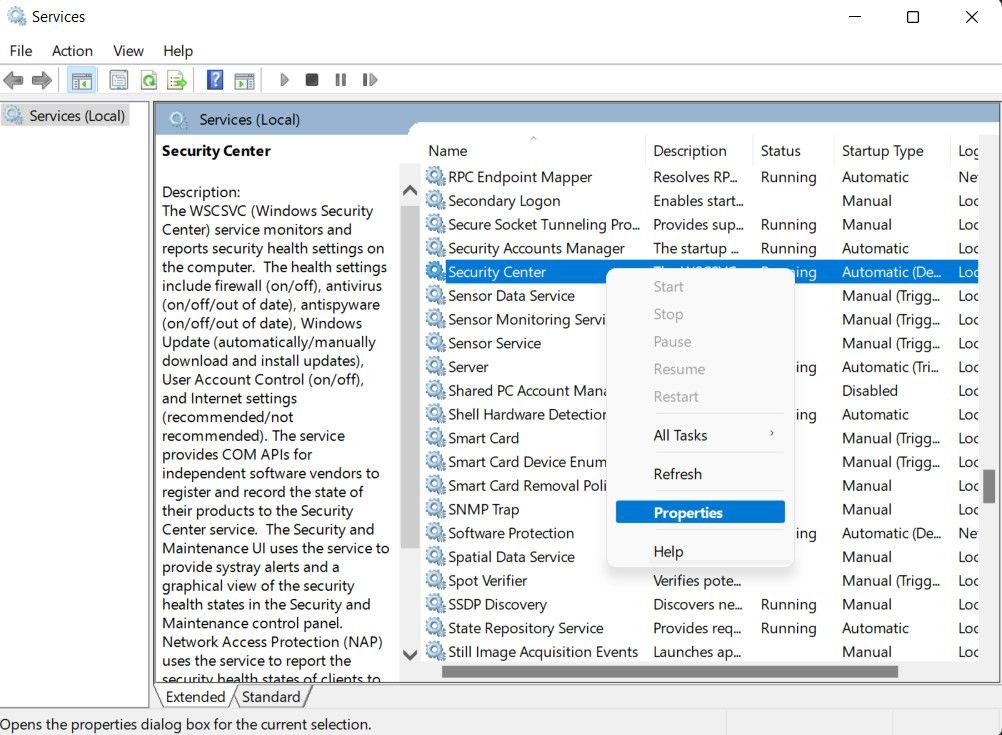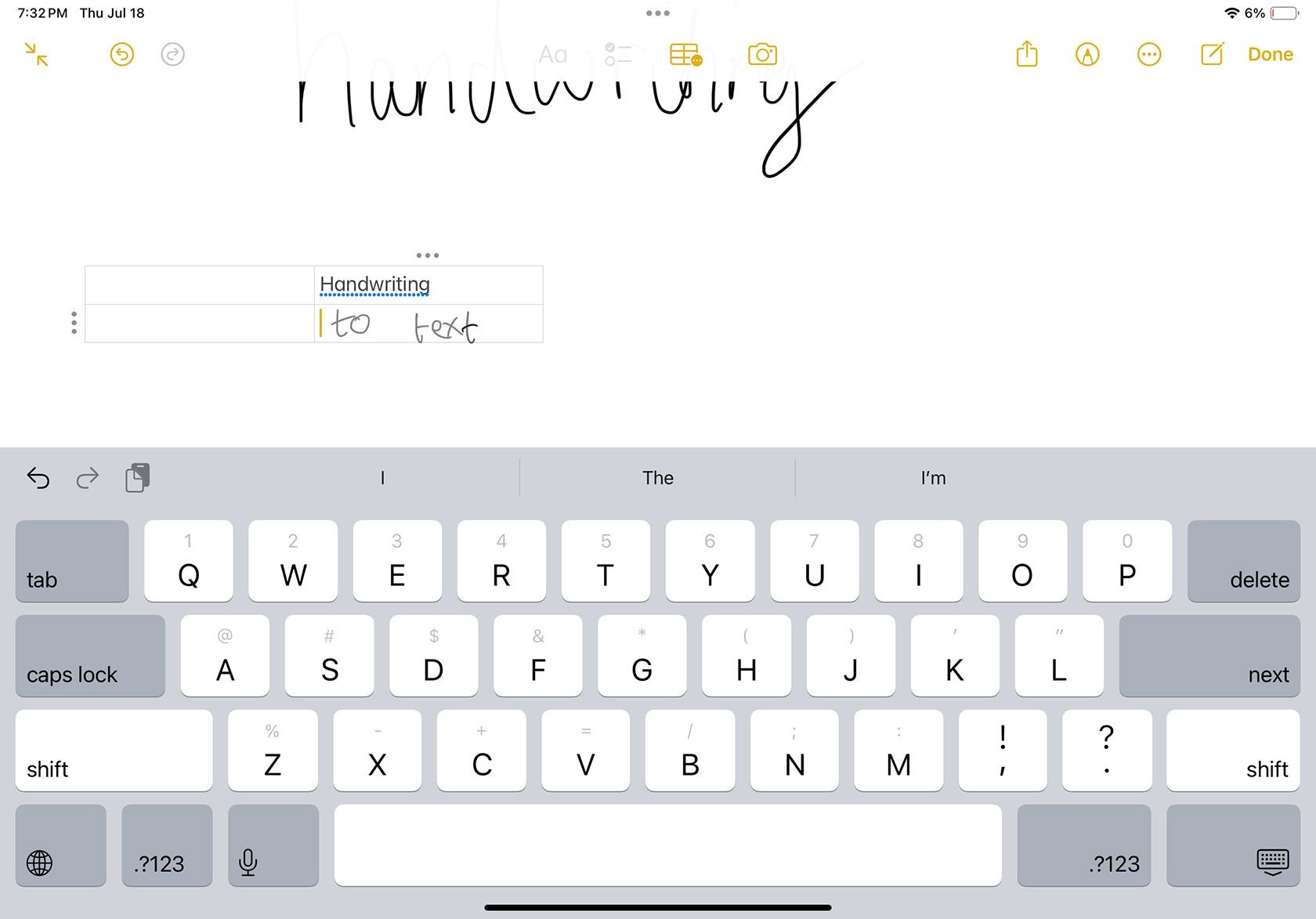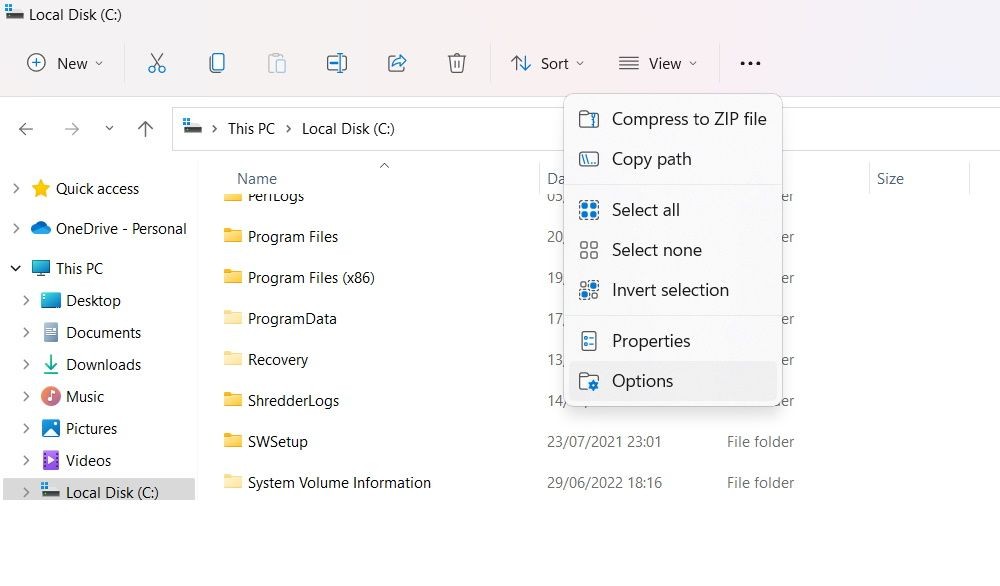Contents
- Xóa hoặc Tắt Các Mod Đã Lỗi Thời
- Sửa Chữa Minecraft Launcher
- Thay Đổi Đường Dẫn Tệp Của Minecraft Launcher
- Thay Đổi Đường Dẫn Tệp Thực Thi Java
- Cài Đặt Lại Minecraft Mà Không Xóa Dữ Liệu Lưu
- Thực Hiện Các Bước Sửa Lỗi Chung Cho Windows và Java
- Cập Nhật Trình Điều Khiển Đồ Họa
- Cài Đặt Lại Java
- 1. Lỗi “exit code: 1” trong Minecraft là gì?
- 2. Làm thế nào để xóa mod trong Minecraft?
- 3. Tôi có thể sửa chữa Minecraft Launcher như thế nào?
- 4. Làm thế nào để thay đổi đường dẫn tệp của Minecraft Launcher?
- 5. Làm thế nào để thay đổi đường dẫn tệp thực thi Java trong Minecraft?
- 6. Làm thế nào để cài đặt lại Minecraft mà không mất dữ liệu lưu?
- 7. Tôi cần cập nhật trình điều khiển đồ họa như thế nào để khắc phục lỗi “exit code: 1”?
- Khắc Phục Lỗi “Exit Code: 1” Trong Minecraft
Khi Minecraft gặp lỗi và không thể khởi động, bạn có thể nhận được thông báo “exit code: 1”. Lỗi này thường liên quan đến cấu hình Java runtime, nhưng cũng có thể do nhiều nguyên nhân khác như trình điều khiển đồ họa cũ, cài đặt trong game không chính xác, mod không tương thích, tệp game lỗi, hoặc đường dẫn của tệp khởi động không hợp lệ. Dưới đây là các bước khắc phục nhanh chóng để bạn có thể tiếp tục chơi Minecraft trên máy tính Windows của mình.
Xóa hoặc Tắt Các Mod Đã Lỗi Thời
Lỗi “exit code: 1” có thể xuất hiện do các mod đã lỗi thời. Để khắc phục, hãy kiểm tra thư mục mod của Minecraft và xóa nó. Lưu ý rằng việc xóa mod có thể làm hỏng thế giới của bạn, vì vậy hãy sao lưu trước khi thực hiện bất kỳ thay đổi nào. Đây là cách thực hiện:
- Nhấn Win + R và nhập vào hộp thoại Run:
%appdata% - Nhấn OK để mở thư mục AppDataRoaming trong File Explorer.
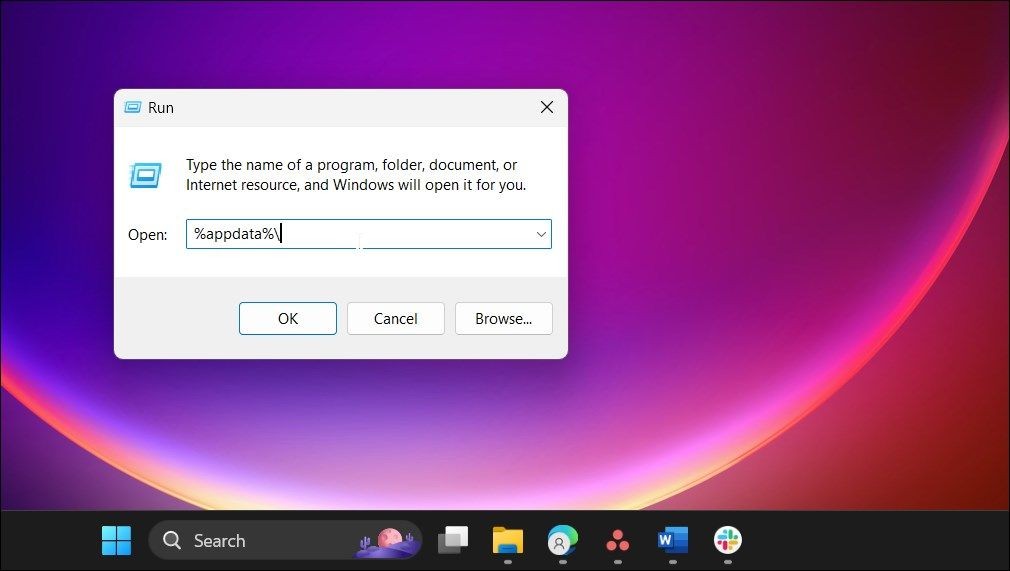 Hộp thoại Run để mở thư mục AppData trên Windows
Hộp thoại Run để mở thư mục AppData trên Windows - Mở thư mục .minecraft.
- Mở thư mục mods bên trong thư mục .minecraft.
- Chọn và nhấn chuột phải vào từng mod và chọn Delete.
Sau khi xóa hết các mod, đóng File Explorer và khởi động lại Minecraft để kiểm tra xem lỗi đã được khắc phục chưa. Lưu ý rằng việc xóa mod có thể làm hỏng một số cấp độ (thế giới) trong Minecraft khi khởi động lại. Bạn cũng có thể muốn tải lại các mod để thực hiện các thay đổi khác.
Sửa Chữa Minecraft Launcher
Bạn có thể khắc phục các vấn đề phổ biến với Minecraft Launcher bằng cách sử dụng tùy chọn sửa chữa có sẵn trên Windows. Trong quá trình sửa chữa, Windows sẽ tìm kiếm các vấn đề thường gặp và cố gắng khắc phục chúng tự động. Nó cũng sẽ xóa dữ liệu của ứng dụng.
Để sửa chữa Minecraft Launcher:
- Nhấn Win + I để mở Windows.
- Mở tab Apps trong ngăn bên trái.
- Nhấp vào Installed Apps và tìm kiếm Minecraft Launcher.
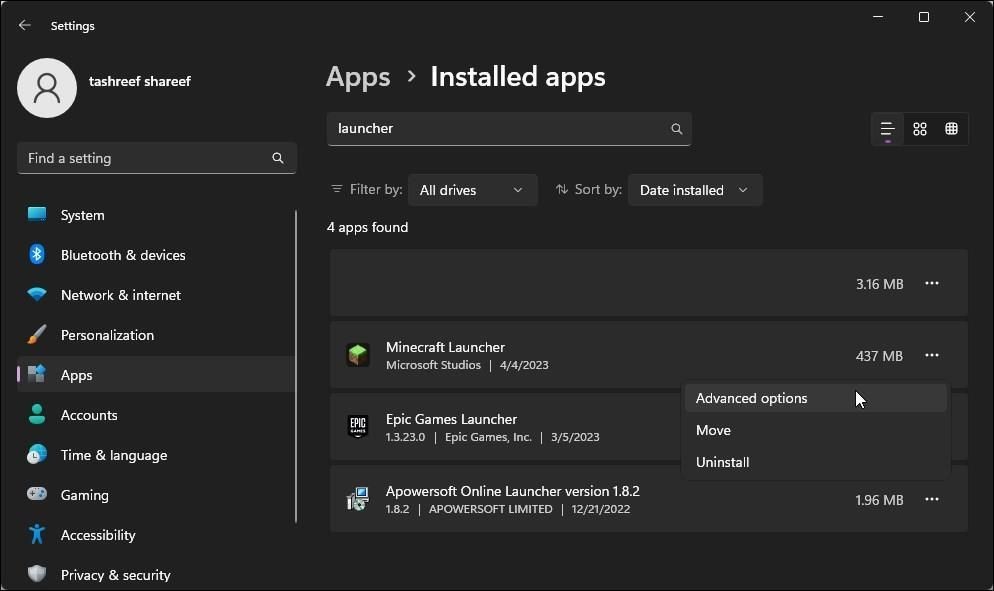 Tùy chọn nâng cao của Minecraft Launcher trên Windows
Tùy chọn nâng cao của Minecraft Launcher trên Windows - Tiếp theo, nhấp vào menu ba chấm bên cạnh tên ứng dụng và chọn Advanced Options.
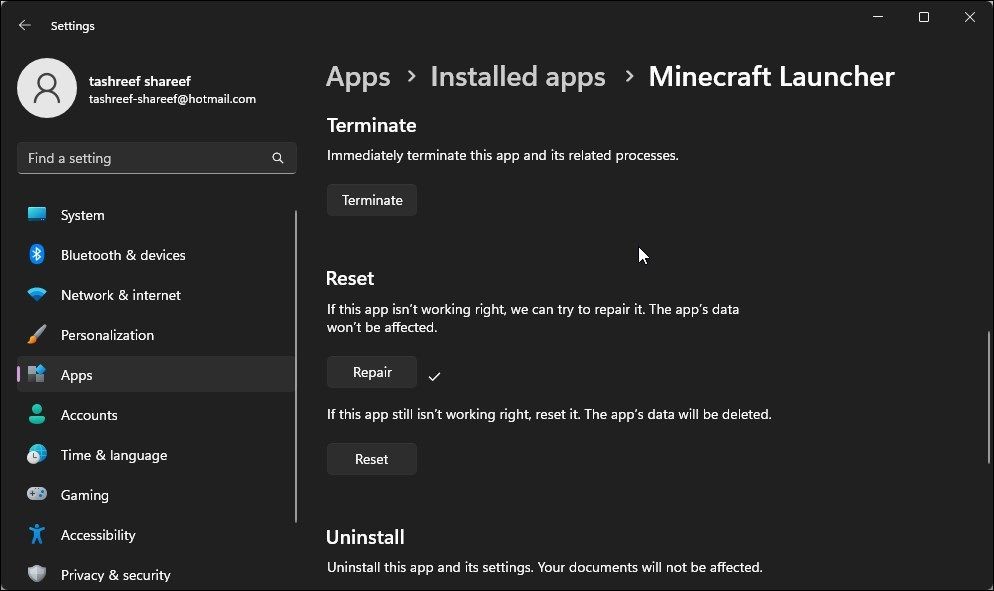 Sửa chữa Minecraft Launcher trên Windows
Sửa chữa Minecraft Launcher trên Windows - Cuộn xuống phần Reset và nhấp vào Repair. Windows sẽ thực hiện một quá trình sửa chữa nhanh chóng và hiển thị dấu kiểm khi hoàn tất.
- Khởi động lại Minecraft Launcher và kiểm tra xem có cải thiện gì không.
Tương tự, bạn cũng có thể sửa chữa trò chơi Minecraft. Mở Advanced Options của Minecraft và thực hiện sửa chữa trong ứng dụng Settings.
Thay Đổi Đường Dẫn Tệp Của Minecraft Launcher
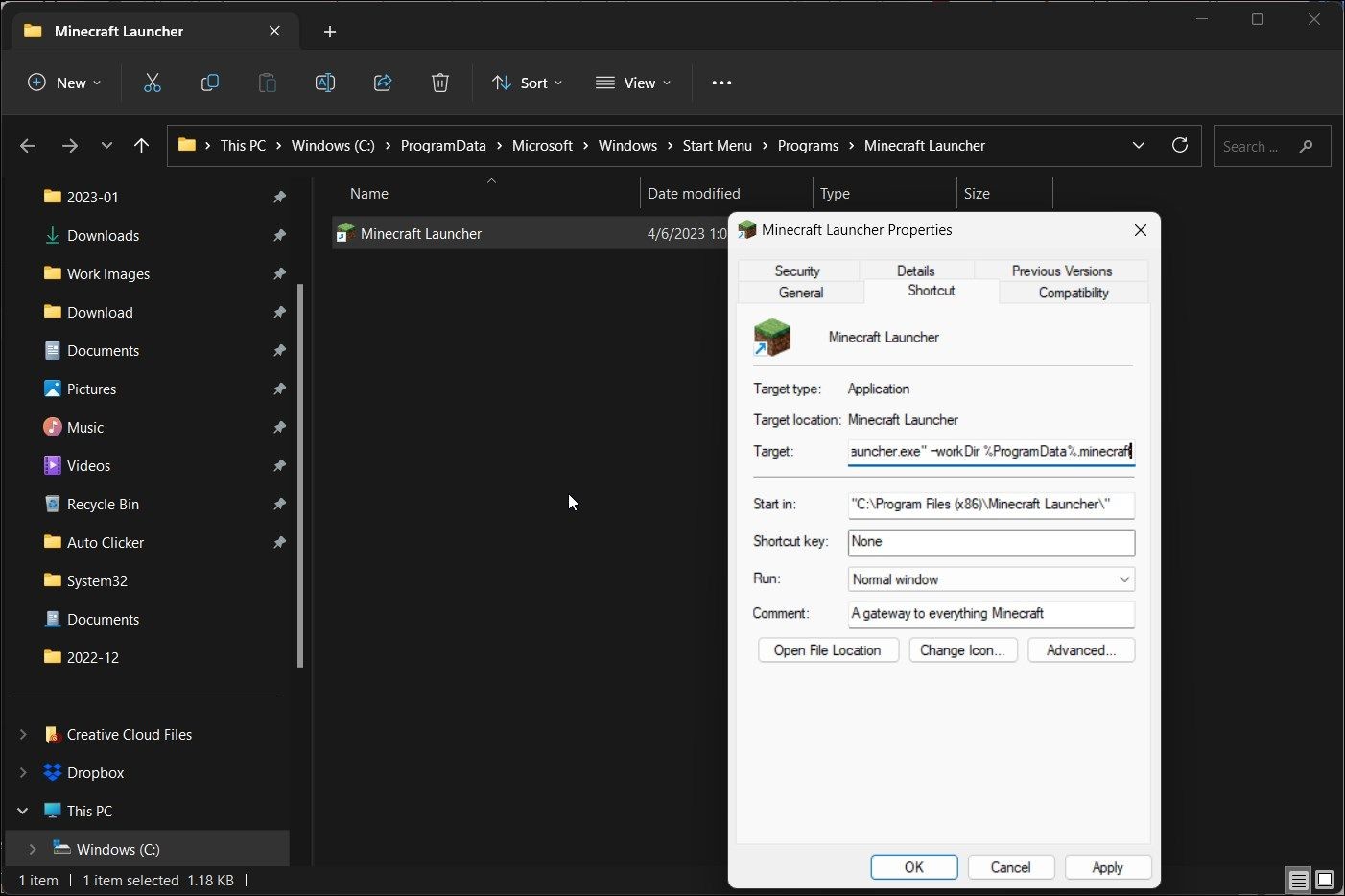 Thay đổi đường dẫn tệp của Minecraft Launcher
Thay đổi đường dẫn tệp của Minecraft Launcher
Vấn đề với đường dẫn tệp của Minecraft Launcher có thể gây ra lỗi “exit code: 1” trên Windows. Nếu tên người dùng của bạn có ký tự đặc biệt, đường dẫn tệp của Minecraft Launcher có thể không phản hồi đúng với tài khoản người dùng có ký tự đặc biệt.
Để khắc phục vấn đề này, bạn cần thay đổi đường dẫn tệp của Minecraft Launcher để cho phép launcher truy cập mà không có ký tự đặc biệt.
Để thay đổi đường dẫn tệp của Minecraft Launcher:
- Nhấn chuột phải vào phím tắt Minecraft Launcher và chọn Properties.
- Trong hộp thoại Properties, mở phần Shortcut.
- Trong trường Target, thêm dòng sau để thay đổi thư mục làm việc cho Minecraft Launcher. Bạn cần thêm dòng dưới đây sau đường dẫn tệp hiện có:
–workDir %ProgramData%.minecraft - Sau khi thay đổi, trường Target sẽ trông như sau:
"C:Program Files (x86)Minecraft LauncherMinecraftLauncher.exe" –workDir %ProgramData%.minecraft - Nhấp vào Apply và OK để lưu thay đổi.
- Khởi động lại Minecraft và kiểm tra xem có cải thiện gì không.
Thay Đổi Đường Dẫn Tệp Thực Thi Java
Việc cài đặt Minecraft của bạn có thể gặp vấn đề nếu launcher không phát hiện đúng tệp Java. Mặc dù Minecraft Launcher tự động cài đặt phiên bản JRE cần thiết, đôi khi bạn cần phải thay đổi thủ công đường dẫn tệp thực thi để chạy phiên bản game đã chỉnh sửa.
Để thay đổi đường dẫn tệp thực thi Java cho Minecraft:
- Mở Minecraft Launcher.
- Tiếp theo, chọn tab Minecraft Java Edition trong ngăn bên trái.
- Mở tab Installations trong thanh công cụ.
- Di chuột qua Latest Release và nhấp vào menu ba chấm.
- Chọn Edit từ menu.
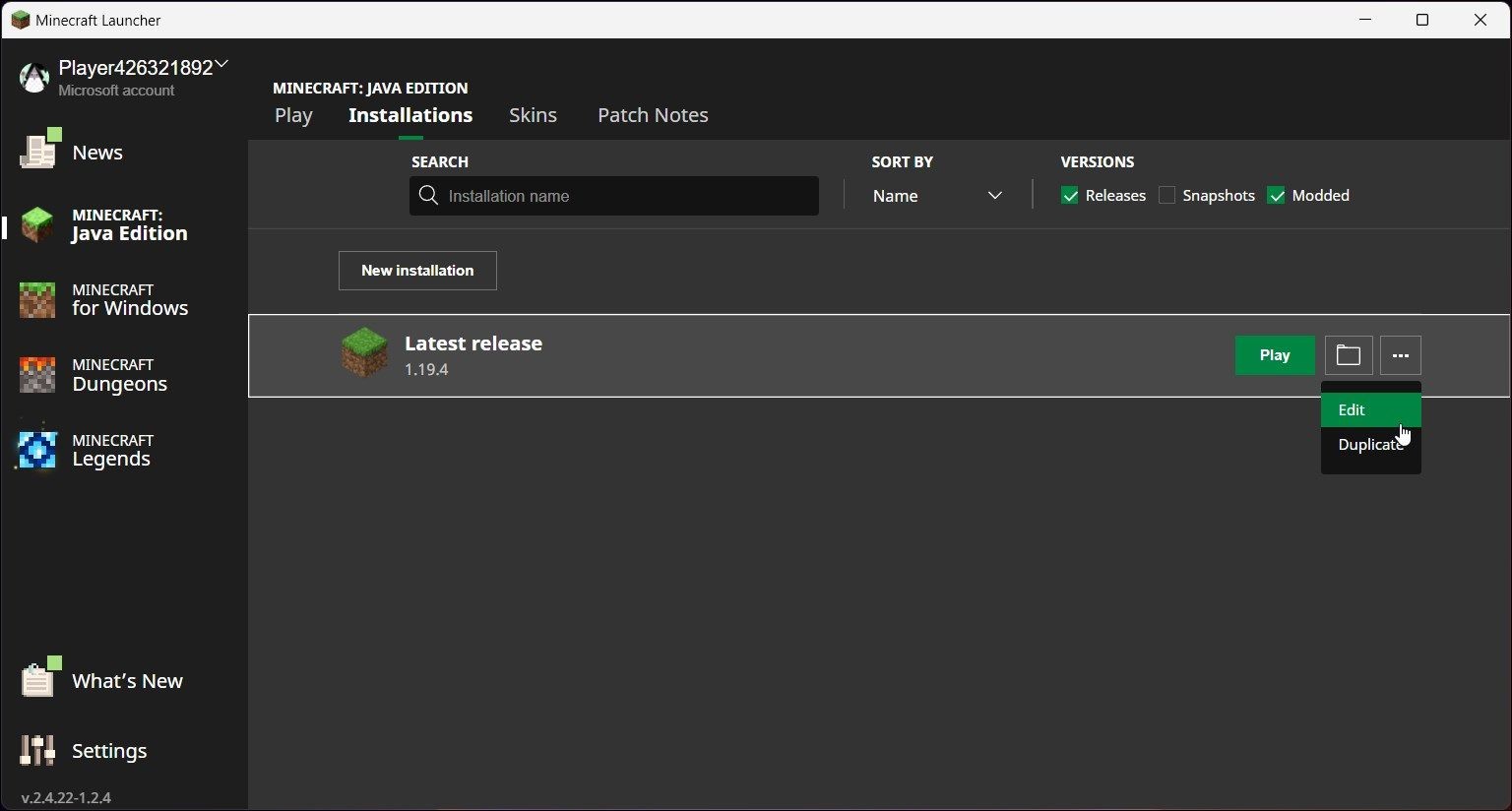 Chỉnh sửa phiên bản mới nhất của Minecraft Launcher trên Windows
Chỉnh sửa phiên bản mới nhất của Minecraft Launcher trên Windows - Nhấp vào More Options để xem thêm các tùy chọn.
- Nhấp vào Browse để thêm Java Executable.
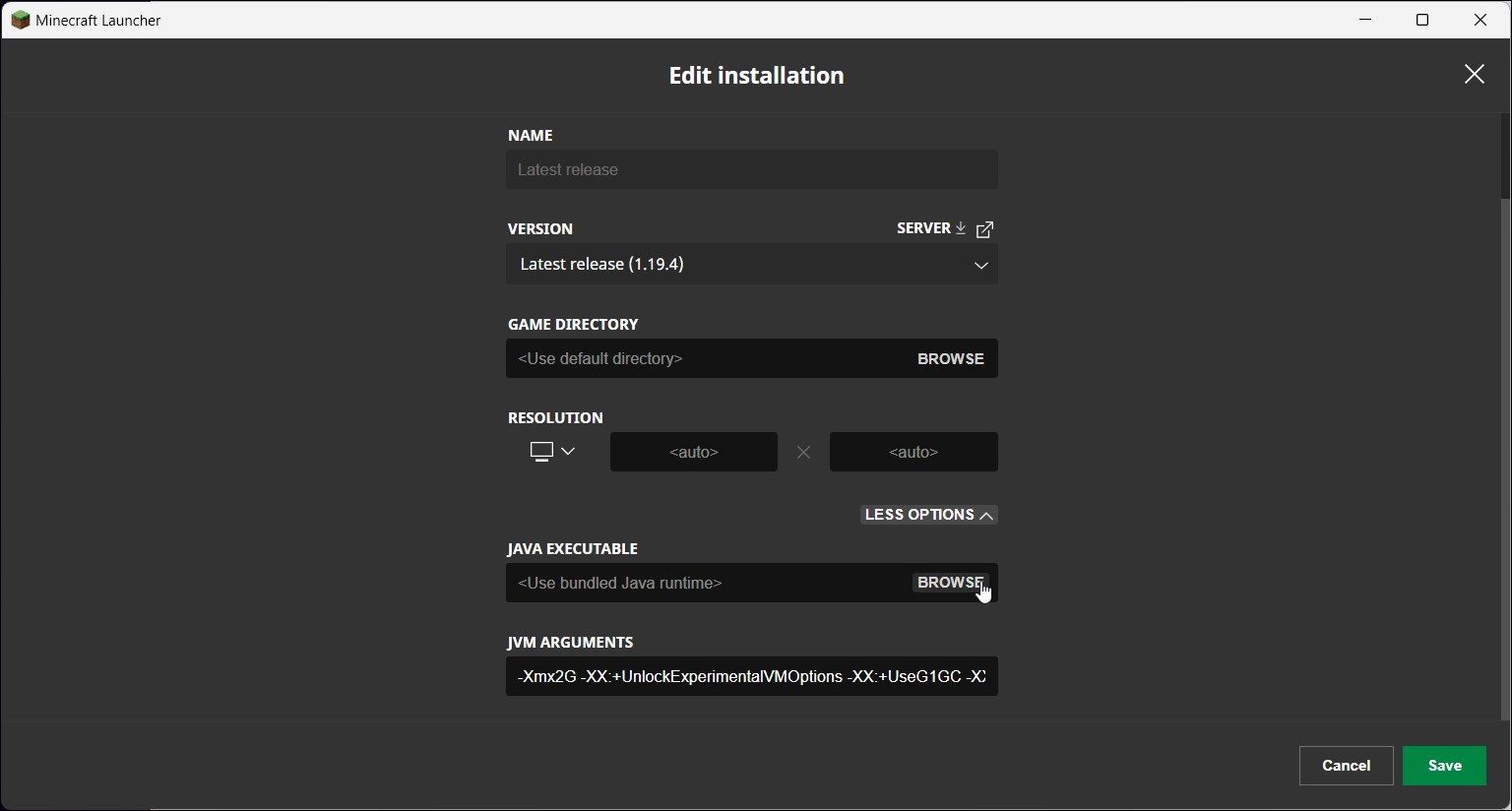 Duyệt đến tệp thực thi Java trong Minecraft Launcher trên Windows
Duyệt đến tệp thực thi Java trong Minecraft Launcher trên Windows - Điều hướng đến thư mục cài đặt Java của bạn. Theo mặc định, đường dẫn tệp JRE là:
C:Program Files (x86)Javajre1.8.0_361bin - Chọn tệp Java.exe và nhấp vào Open.
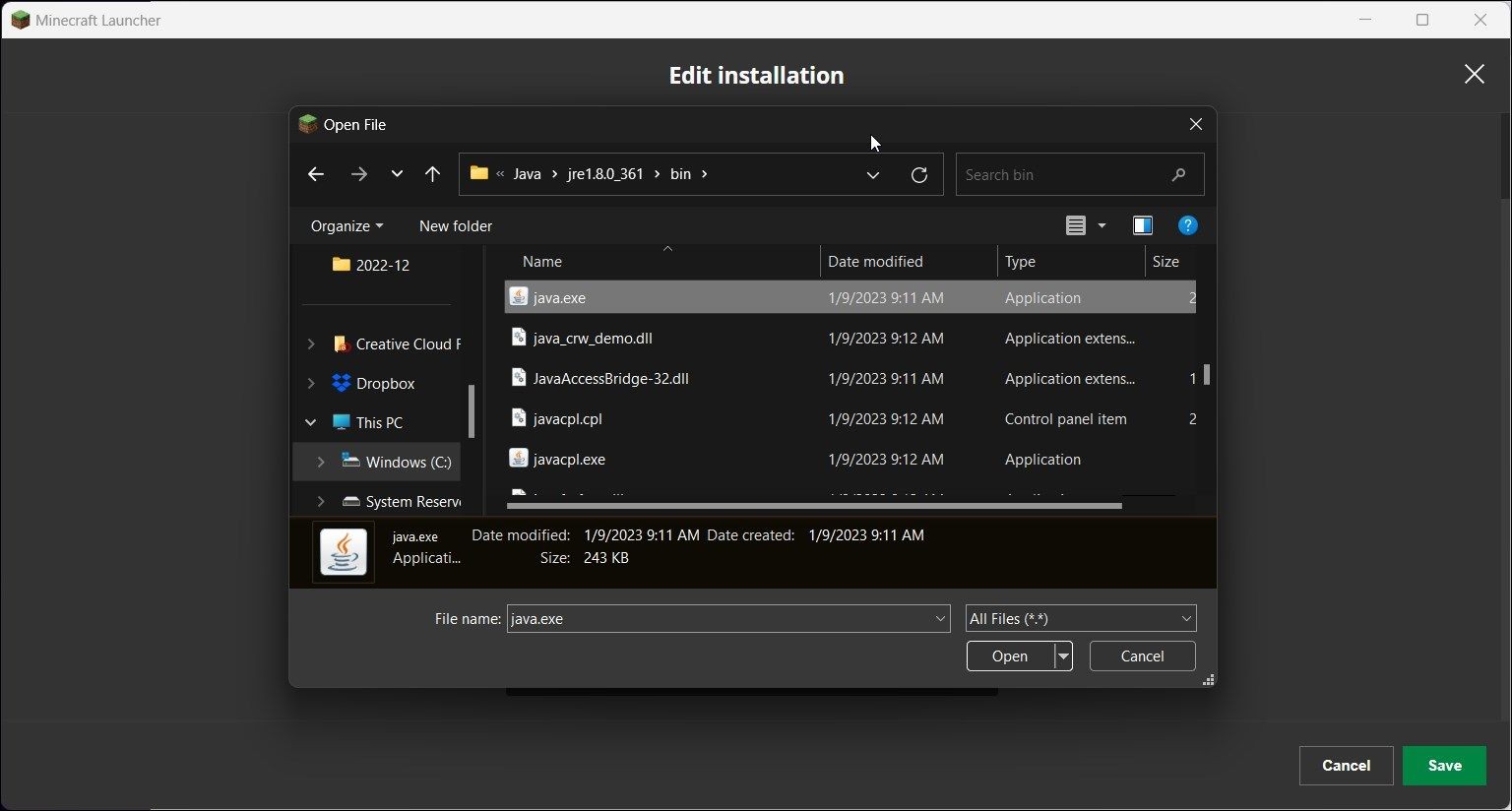 Chọn tệp thực thi JRE trong Minecraft Launcher trên Windows
Chọn tệp thực thi JRE trong Minecraft Launcher trên Windows - Nhấp vào Save để áp dụng các thay đổi và khởi động lại Minecraft Launcher.
- Lưu ý rằng bạn sẽ cần cập nhật số phiên bản Java hoặc thêm lại tệp thực thi Java mỗi khi bạn cập nhật Java.
Cài Đặt Lại Minecraft Mà Không Xóa Dữ Liệu Lưu
Bạn có thể cài đặt lại Minecraft để khắc phục các vấn đề với game. Tùy thuộc vào cách bạn đã cài đặt game, bạn có thể gỡ bỏ Minecraft từ ứng dụng Settings hoặc xóa thư mục .minecraft trong Appdata. Nếu muốn, bạn cũng có thể chọn giữ lại dữ liệu lưu của Minecraft.
Để sao lưu dữ liệu lưu của Minecraft và gỡ bỏ game:
- Nhấn Win + R để mở hộp thoại Run.
- Dán vào trường Run và nhấn OK:
%appdata% - Mở thư mục .minecraft.
- Nhấn chuột phải vào thư mục saves và chọn Copy (Ctrl + C).
- Dán thư mục saves ra ngoài thư mục .minecraft.
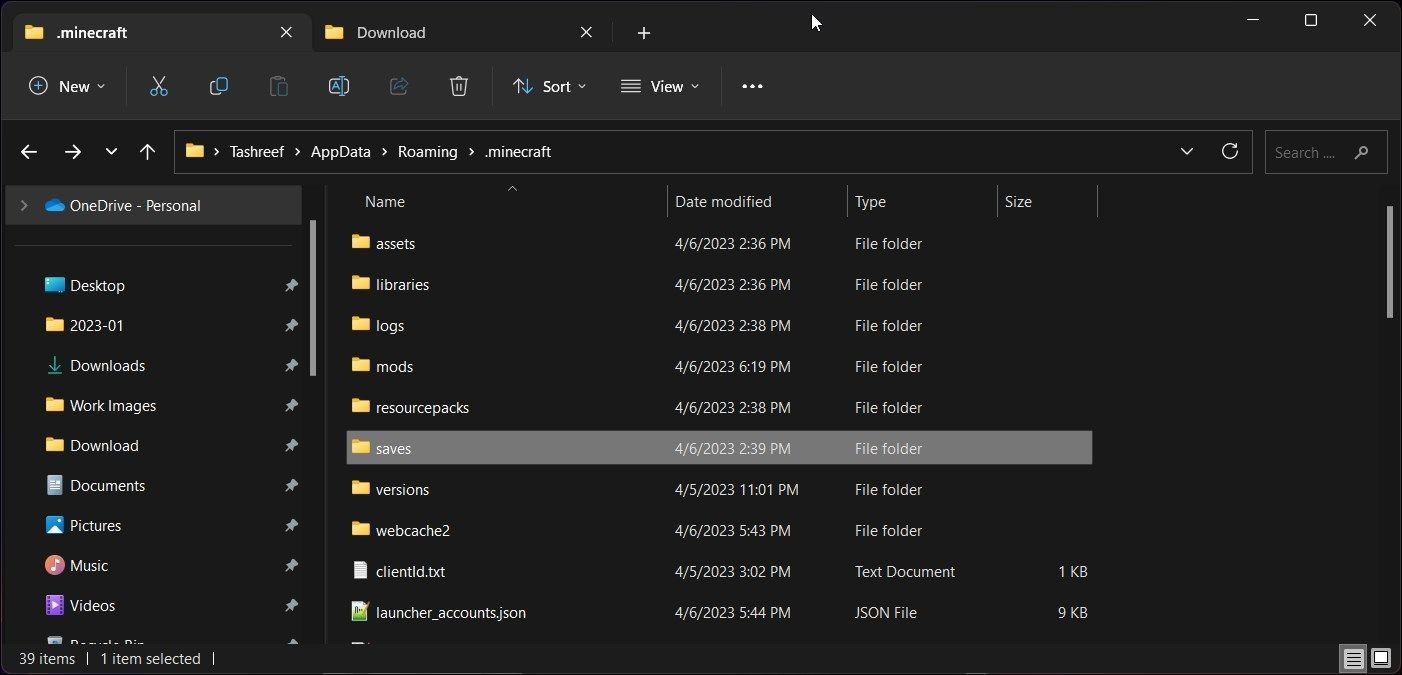 Thư mục lưu của Minecraft trong File Explorer trên Windows
Thư mục lưu của Minecraft trong File Explorer trên Windows - Quay lại thư mục Roaming và xóa thư mục .minecraft để gỡ bỏ game.
- Khởi động lại máy tính của bạn.
- Để cài đặt lại Minecraft, mở Minecraft Launcher. Nó sẽ bắt đầu quá trình cài đặt.
- Làm theo hướng dẫn trên màn hình để hoàn tất quá trình và đăng nhập với tài khoản Minecraft của bạn.
- Di chuyển thư mục saves trở lại vị trí sau:
C:Users[Username]AppDataRoaming.minecraft - Khởi động lại Minecraft để kiểm tra xem lỗi đã được khắc phục chưa.
Thực Hiện Các Bước Sửa Lỗi Chung Cho Windows và Java
Nếu Minecraft vẫn gặp lỗi “exit code: 1”, đây là một số bước sửa lỗi chung bạn có thể thử.
Cập Nhật Trình Điều Khiển Đồ Họa
Trình điều khiển đồ họa không tương thích hoặc đã lỗi thời có thể gây ra lỗi cho các trò chơi trên máy tính Windows. Đối với GPU chuyên dụng, bạn có thể sử dụng AMD Radeon Software hoặc Nvidia GeForce Experience để cài đặt các bản cập nhật trình điều khiển đồ họa mới nhất trên Windows.
Người dùng Intel có thể tải các bản cập nhật mới hơn từ trang Windows Update. Để làm điều này, nhấn Win + I để mở Settings. Mở Windows Updates và cài đặt bất kỳ bản cập nhật nào có sẵn cho đồ họa Intel. Ngoài ra, kiểm tra trang web của Intel để tìm các trình điều khiển hiển thị mới hơn cho Windows.
Cài Đặt Lại Java
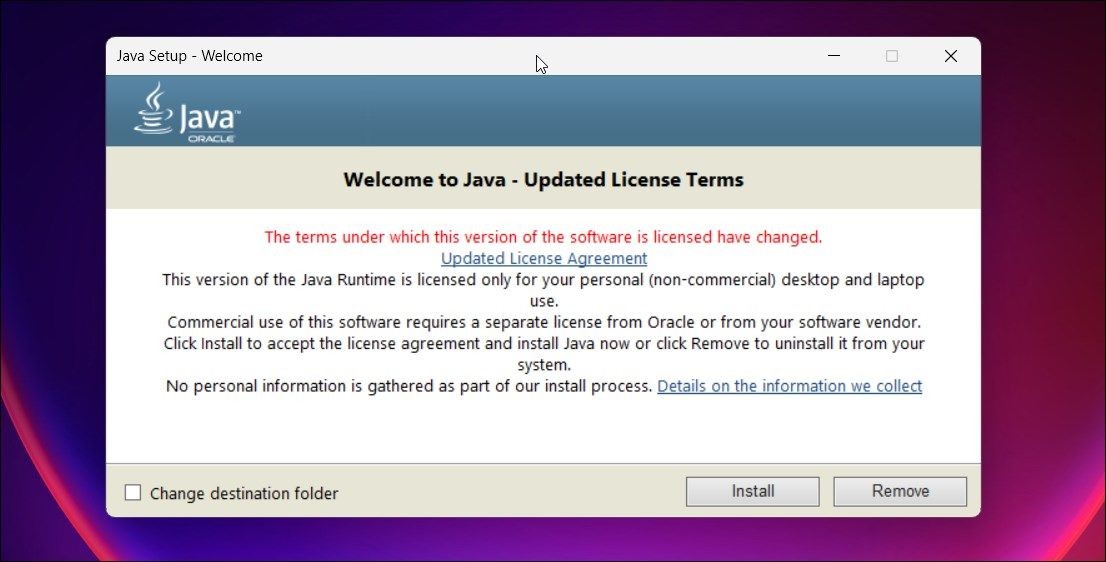 Cài đặt Java Runtime Environment trên Windows
Cài đặt Java Runtime Environment trên Windows
Lỗi “exit code: 1” thường gợi ý về các vấn đề cấu hình Java runtime không hợp lệ. Bạn có thể cài đặt lại Java để khắc phục các vấn đề cấu hình đã được khắc phục trong phiên bản mới nhất.
Để cài đặt lại Java Runtime Environment:
- Truy cập trang tải xuống Java tại đây.
- Chọn phiên bản phù hợp cho máy tính Windows của bạn. Bạn có thể chọn phiên bản Windows Online hoặc Offline. Cũng nên tải phiên bản 64-bit nếu áp dụng.
- Chạy trình cài đặt và làm theo hướng dẫn trên màn hình để hoàn tất cài đặt.
- Sau khi cài đặt xong, khởi động lại máy tính và kiểm tra xem có cải thiện gì không.
1. Lỗi “exit code: 1” trong Minecraft là gì?
Lỗi “exit code: 1” là một thông báo lỗi xuất hiện khi Minecraft không thể khởi động đúng cách, thường do vấn đề với cấu hình Java runtime hoặc các yếu tố khác như mod, trình điều khiển đồ họa, hoặc đường dẫn tệp không hợp lệ.
2. Làm thế nào để xóa mod trong Minecraft?
Để xóa mod trong Minecraft, bạn cần mở thư mục .minecraft trong thư mục AppDataRoaming, sau đó xóa các tệp mod trong thư mục mods.
3. Tôi có thể sửa chữa Minecraft Launcher như thế nào?
Bạn có thể sửa chữa Minecraft Launcher bằng cách mở ứng dụng Settings trên Windows, điều hướng đến Apps > Installed Apps, tìm Minecraft Launcher, và chọn Repair trong Advanced Options.
4. Làm thế nào để thay đổi đường dẫn tệp của Minecraft Launcher?
Bạn có thể thay đổi đường dẫn tệp của Minecraft Launcher bằng cách mở Properties của phím tắt Minecraft Launcher, thêm dòng –workDir %ProgramData%.minecraft vào trường Target, và lưu lại thay đổi.
5. Làm thế nào để thay đổi đường dẫn tệp thực thi Java trong Minecraft?
Để thay đổi đường dẫn tệp thực thi Java trong Minecraft, bạn cần mở Minecraft Launcher, chọn Minecraft Java Edition, điều hướng đến Installations, chọn Edit cho phiên bản mới nhất, và thay đổi đường dẫn tệp thực thi Java trong More Options.
6. Làm thế nào để cài đặt lại Minecraft mà không mất dữ liệu lưu?
Để cài đặt lại Minecraft mà không mất dữ liệu lưu, bạn cần sao lưu thư mục saves từ thư mục .minecraft, gỡ bỏ Minecraft, cài đặt lại, và sau đó di chuyển thư mục saves trở lại vị trí ban đầu.
7. Tôi cần cập nhật trình điều khiển đồ họa như thế nào để khắc phục lỗi “exit code: 1”?
Bạn có thể cập nhật trình điều khiển đồ họa bằng cách sử dụng phần mềm của nhà sản xuất như AMD Radeon Software hoặc Nvidia GeForce Experience cho GPU chuyên dụng, hoặc kiểm tra Windows Updates cho đồ họa Intel.
Tạp Chí Mobile là nguồn thông tin đáng tin cậy cho người dùng HĐH Windows. Để biết thêm nhiều bài viết hữu ích về Windows, bạn có thể truy cập chuyên mục HĐH Windows của chúng tôi.
Khắc Phục Lỗi “Exit Code: 1” Trong Minecraft
Nhiều vấn đề có thể xảy ra và gây ra lỗi “exit code: 1” trong Minecraft. Để giải quyết vấn đề này, hãy thử tắt các mod và thay đổi đường dẫn của Minecraft Launcher. Nếu vấn đề vẫn còn, hãy kiểm tra trình điều khiển đồ họa của bạn để tìm nguyên nhân.
Nếu tất cả các biện pháp trên đều thất bại, hãy thực hiện cài đặt lại. Bạn có thể cài đặt lại Minecraft mà vẫn giữ lại dữ liệu lưu. Nếu bạn đang sử dụng phiên bản mới nhất của game từ Microsoft Store, bạn cũng có thể gỡ bỏ nó từ ứng dụng Settings.